Question:
ハイライト検索を作成、使用するには?
ハイライト検索を作成、使用するには?
解決策:
DocuWare Highlight Searchは、 任意のアプリケーションからテキストを選択し、特定のファイルキャビネットで検索できるようにすることで、外部アプリケーションを統合するためのシンプルなソリューションを提供 します。
Highlight Searchを作成、設定、使用するには、以下を参照してください;
DocuWare Highlight Searchは、 任意のアプリケーションからテキストを選択し、特定のファイルキャビネットで検索できるようにすることで、外部アプリケーションを統合するためのシンプルなソリューションを提供 します。
Highlight Searchを作成、設定、使用するには、以下を参照してください;
1.DocuWare Web Clientの[設定]ページにあるSmart Connectプラグインを開きます。

2. [新規設定]>[ハイライト検索]を選択します。
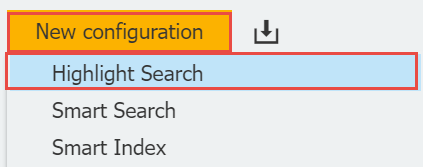
3.検索したいファイルキャビネット、検索に使用する検索ダイアログ、ファイルキャビネット内の文書を参照するために使用するインデックスフィールドを選択します。
さらに、他のアプリケーションで操作しているときにハイライト検索を実行するためのキーボードショートカットを定義します。
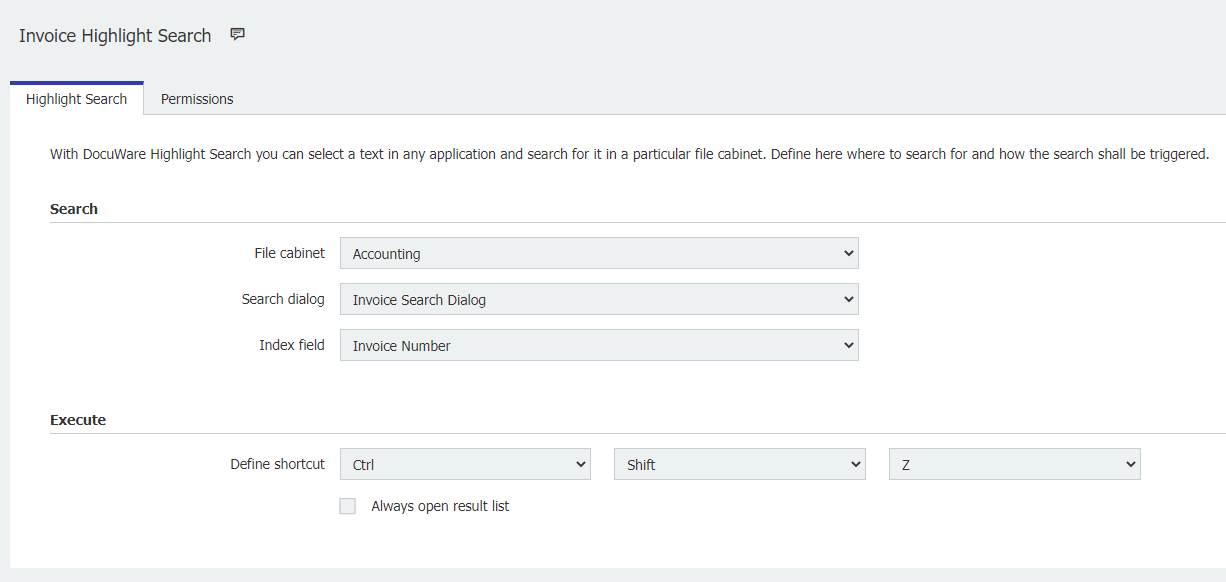

2. [新規設定]>[ハイライト検索]を選択します。
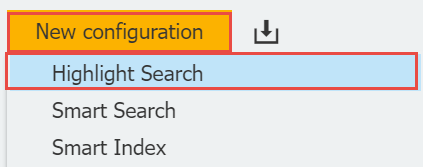
3.検索したいファイルキャビネット、検索に使用する検索ダイアログ、ファイルキャビネット内の文書を参照するために使用するインデックスフィールドを選択します。
さらに、他のアプリケーションで操作しているときにハイライト検索を実行するためのキーボードショートカットを定義します。
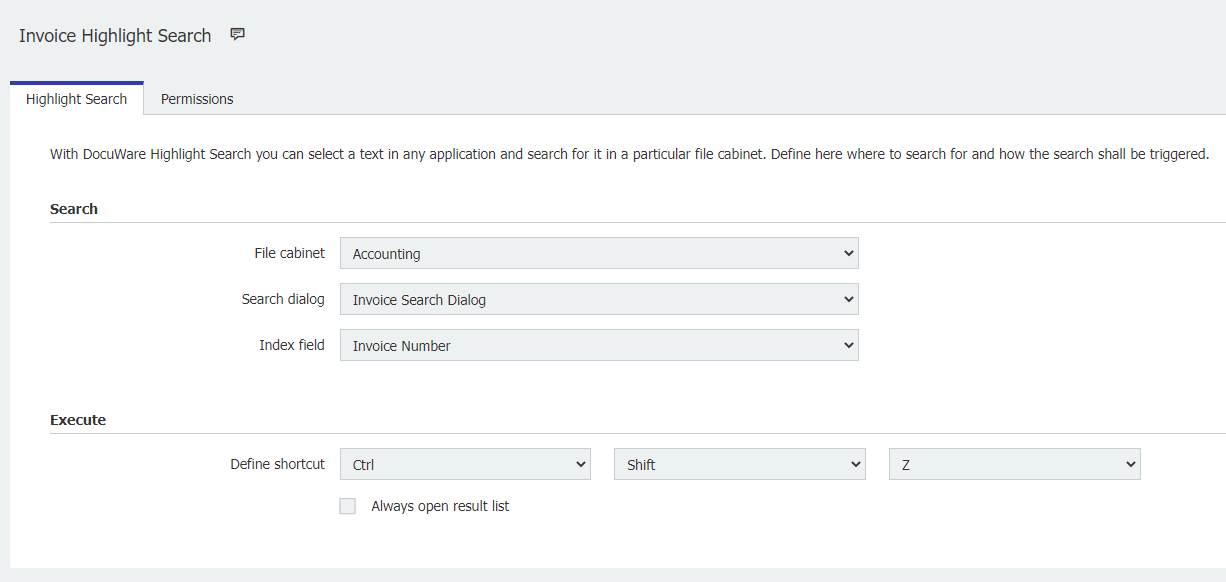
5.権限」 タ ブで、 こ の設定を使用ま たは管理で き る ユーザーを割 り 当て ます。設定が完了したら、名前を付けて保存します。


6.検索したいテキストをカーソルでハイライトし、キーボードショートカットを入力すると、検索が実行されます。ハイライト検索が開始されたことを示すDocuWare Desktop通知が表示されます;
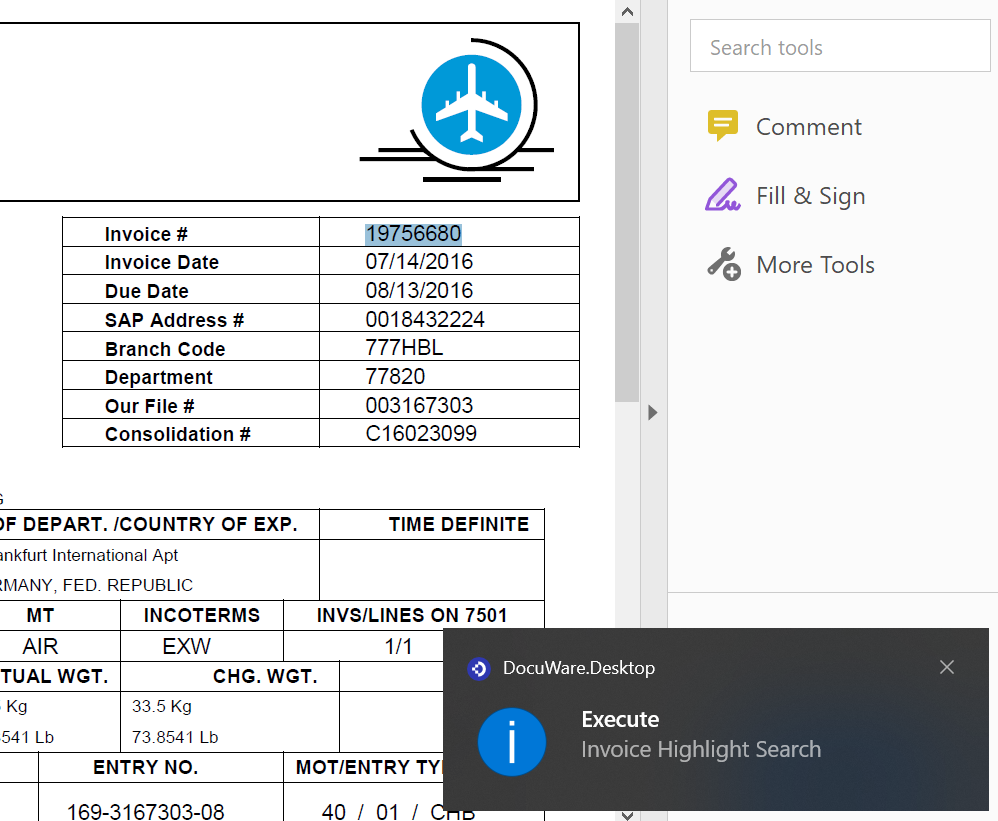
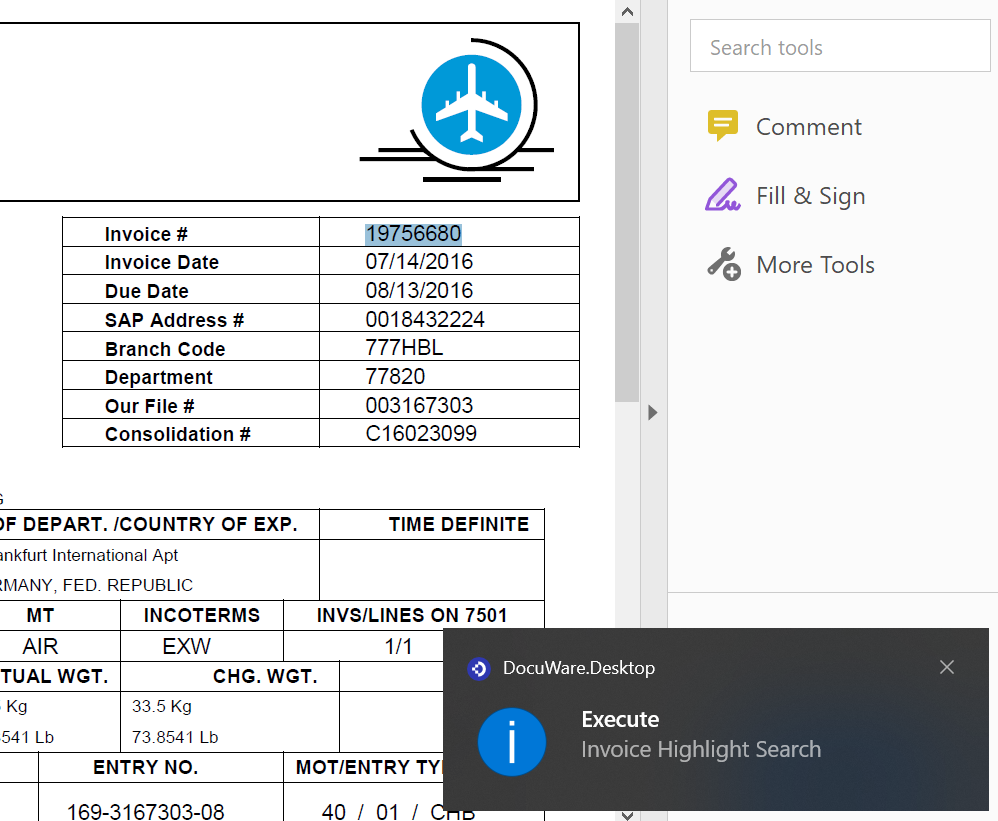
7.7.一致する検索結果が見つかると、操作中のブラウザ内の別のタブに結果が表示されます。
KBAは、クラウドとオンプレミスの両方の組織に適用されます。
ご注意:この記事は英語からの翻訳です。この記事に含まれる情報は、オリジナルの英語版製品に基づくものです。翻訳版の記事で使用されている文法などには、細かい誤りがある場合があります。翻訳の正確さを完全に保証することは出来かねますが、ほとんどの場合、十分な情報が得られると思われます。万が一、疑問が生じた場合は、英語版の記事に切り替えてご覧ください。


